همه دوست داریم تکنولوژی موجود در آیفون خود را با دیگران به اشتراک بگذاریم، اما قرض گیرندگان یک عادت آزاردهنده دارند و به چیزهایی که به آنها ربطی ندارد سرکشی می کنند. مثلا بازکردن پروفایل قرارها و عکس های خصوصی، سرکشی به اطلاعات حساس مالی و کاری و به طور کلی مناطق ممنوعه ای که شما آنها را مانند ملک شخصی خود می دانید. می توانید آنها را متوقف کنید!
در واقع شما می توانید. بسیاری از برنامه ها به شما اجازه می دهند قفل رمز (یا Touch ID) تنظیم کنید تا لازم باشد قبل از ورود به برنامه آن را وارد کنید تا بتوانید به جزئیات آن برنامه دسترسی پیدا کنید. در این مطلب به چگونگی آن می پردازیم.
برای باز و بسته کردن قفل گوشیهای اندروید به وسیله Google Assistant در این لینک همراه ما باشید.
فهرست محتوا
کدام یک از برنامههای آیفون اجازه تنظیم قفل میدهند؟
اپل به طور عمومی تاچ آیدی را برای برنامههای شخص ثالث عرضه کرده است، اما در تجربه ما بیشتر برنامه های بانکی هستند که مورد توجه شرکت بود اند. دست بر قضا این برنامه ها همان هایی هستند که دسترسی به آنها می تواند بیشترین آسیب را به همراه داشته باشد. برخی از برنامه های خرید و پرداخت از جمله برنامه پی پال (PayPal) و همچنین مدیران رمز عبور مانند 1Password از آن پیروی می کنند.
نحوه تنظیم قفل در یک برنامه آیفون
به طور کلی و اگر مطمئن نیستید که یک برنامه از این ویژگی پشتیبانی میکند، آن را باز کنید و به تنظیمات بروید. سپس دنبال هرچیزی که به رمز عبور (Password) یا به احتمال زیاد Touch ID مربوط است بگردید.
به عنوان راهنمایی برای اینکه این عملکرد به صورت کلی چگونه کار میکند، در اینجا نحوه تنظیم Touch ID یا رمز عبور را بر روی چند برنامه که این ویژگی در آنها قابل اجراست بررسی میکنیم.
بارکلیز
برنامه Barclays (بارکلیز) که برای مدیریت حساب فعلی خود از آن استفاده میکنیم، یگ گزینه Touch ID را در بالای قفل گذرواژه و به طور پیشفرض ارائه میدهد. هنگامی که این گزینه فعال شود، شما میتوانید برنامه را با اثر اگشت باز کنید اما اگر سه بار اثر انگشت اشتباه (احتمالا اثر انگشت اشتباه یا انگشت کثیف) را وارد کنید، باید به جای اثر انگشت از رمز عبور استفاده کنید.
اگر آیفون X دارید، می توانید به جای آن از Face ID را راه اندازی کنید. اینکار به شما اجازه می دهد قبل از بازگشت و استفاده از رمز عبور 5 بار شانس خود را برای بازکردن امتحان کنید.
برای فعال کردن این قفلها، روی آیکون More در سمت راست پایین صفحه ضربه بزنید و Settings را انتخاب کنید. در زیر بخش “Log-in and security” روی Touch ID (یا Face ID) ضربه بزنید. سپس نوار کشویی صفحه بعد را لمس کنید پس از انجام اینکار سبز خواهد شد. شما باید در این مرحله کد عبور خود را دوباره وارد کنید.
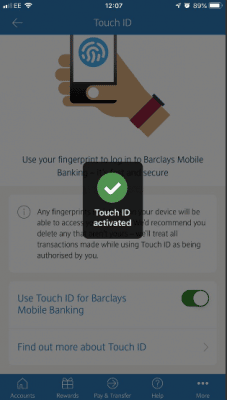
Mint
این برنامه شخصی نیز قابل قفل شدن است.
برنامه را باز کنید و وارد بخش Settings شوید، سپس روی Passcode & Touch ID ضربه بزنید. Use Passcode را انتخاب کنید و هنگام درخواست رمز عبور را وارد کنید، در اینصورت نوار کشویی آن سبز خواهد شد. سپس میتوانید به عقب برگردید و روی Use Touch ID ضربه بزنید تا روشن شود.
جیلبریک آیفون
فرآیند بالا محدود به برنامه هایی است که اجرای این ویژگی را پشتیبانی کرده اند، اما اگر شما یک آیفون جیلبریک شده داشته باشید، می توانید از هر برنامه ای با رمز محافظت کنید.
Cydia را باز کنید، سپس نرم افزار Lockdown را جستجو و دانلود کنید. وقتی آماده شد برنامه را باز کرده و یک رمز عبور را وارد و تایید کنید. حالا فقط لازم است برنامه ای را که می خواهید قفل شود انتخاب کنید، سپس Lock را انتخاب کنید. می توانید این کار را برای چندین برنامه انجام دهید.
برنامه های خود اپل
به طور پیش فرض شما می توانید با یک آیفون قفل شده کارهای زیادی انجام دهید: برای مثال می توانید به سیری (Siri) دسترسی پیدا کنید و مراکز کنترل و اعلانات را بررسی کنید. حتی ممکن است بتوانید به پیامک ها پاسخ دهید.
اگر می خواهید دسترسی به این موارد را قفل کنید، به تنظیمات بروید و Touch ID & Passcode را انتخاب کنید (باید رمز عبور خود را وارد کنید). اکنون پایین بروید تا به بخش ‘Allow access when locked’ برسید، سپس گزینه های سبز را که نمی خواهید به آنها دسترسی پیدا شود خاموش کنید.
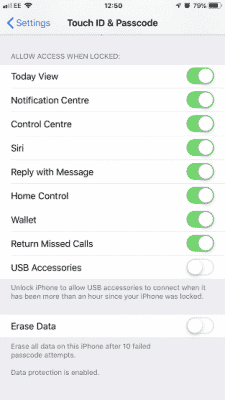
حفاظت از یادداشت ها
برنامه Notes اپل یک مورد غیرمعمول به شمار می آید. شما نمی توانید آن را به طور کامل قفل کنید، اما می توانید قفل با رمز/تاچ آیدی را برای هر یادداشت به صورت جداگانه برای یادداشت های مهم خود تنظیم کنید.
تنظیمات را باز کرده و پس از ورود به Notes، از لیست Password را انتخاب کنید. در اینجا می توانید یک رمز را تنظیم کنید و استفاده از تاچ آیدی (Use Touch ID) را فعال کنید.
پس از فعال کردن این ویژگی، برنامه Notes را باز کنید و یادداشتی که می خواهید رمز را روی آن قرار دهید، پیدا کنید. نماد اشتراک گذاری را از بالا سمت راست نمایشگر انتخاب کرده و روی Lock Note ضربه بزنید.
قابلیت Guided Access
سریع ترین راه برای قفل کردن برنامه ها، استفاده از Guided Access است. این ویژگی شما را در یک برنامه واحد قفل میکند و قبل از ورود به هر برنامه دیگر باید رمز مورد نیاز را وارد کنید.
اولین کاری که باید انجام دهید این است که مطمئن شوید Guided Access فعال است. پس از انجام اینکار می توانید با سه بار فشار دادن دکمه هوم این ویژگی را به طور کامل تغییر دهید.
تنظیمات را باز کنید، سپس وارد بخش General شوید و Accessibility را انتخاب کنید. تقریبا به پایین ترین بخش رفته و Guided Access را بررسی کنید. آیا روشن است؟ اگر خیر، وارد آن شوید و آن را روشن کنید. (حتی اگر روشن است، ارزش آن را دارد یک بار دیگر بررسی کنید.)
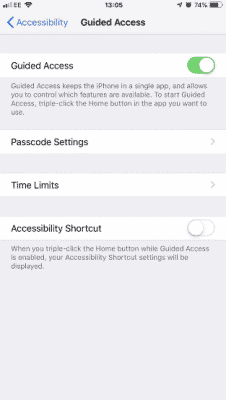
حالا به برنامه ای که می خواهید قفل شود بروید و سه بار دکمه هوم را فشار دهید. اکنون می توانید مناطق را در صفحه با چرخاندن آنها غیرفعال کنید یا فقط Start را در سمت راست بالای صفحه انتخاب کنید تا دسترسی کامل فعال شود. کد عبور را تنظیم کنید.
اکنون می توانید دریابید که فشار دادن دکمه هوم یا پاور کار نمیکند: تنها راه این است سه بار دکمه هوم را فشار دهید و رمزی را که قبلا تنظیم کرده اید وارد کنید. حالا می توانید دکمه End را لمس کنید (یا به سادگی دوباره دکمه هوم را فشار دهید).
نحوه تنظیم رمز عبور فایلها و پوشهها
اگر می خواهید عکس های خاصی را قفل کنید، مثلا نمی خواهید همه برنامه ای که عکسها در آن ذخیره می شوند را قفل کنید گزینه دیگری وجود دارد.
اپل اینکار را به صورت طبیعی فراهم نمیکند، اما می توانید یک برنامه اختصاصی قفل برای این منظور دانلود کنید و فایل های حساس خود را در آن ذخیره کنید. در اینصورت هر کس که از آیفون شما استفاده میکند، قبل از دسترسی به فایلها باید رمز عبور تعیین شده را وارد کند.
پیشنهاد ما در این زمینه Folder Lock است که رایگان می باشد البته نسخه پولی با ویژگی های اضافی وجود دارد. به یاد داشته باشید پس از ذخیره فایلهای حساس در این برنامه، نسخه اصلی آنها را از گوشی پاک کنید زیرا Folder Lock اینکار را برای شما انجام نمی دهد. البته باید از فایل های حساس خود در دستگاه همیشه بکآپ داشته باشید تا در صورت اختلال در برنامه به مشکل برنخورید.
